【容器|小米路由器AX9000开发者版本已支持Docker功能】IT之家 11 月 13 日消息 , 据IT之家网友 @阿里郎ya 反馈 , 小米路由官方在小米社区表示 , 小米路由器 AX9000 开发者版本支持 Docker 功能 , 可从小米路由器官网下载 1.0.140 版本或以上的 AX9000 开发者固件开启体验 。

文章图片
安装好 Docker 环境及管理工具后 , 用户可通过管理工具创建并使用容器、镜像 , 并可调用第三方管理工具 Portainer 的绝大部分功能 。
其中 , Docker 镜像是一个特殊的文件系统 , 封装了运行时需要的库、资源、应用等 。 docker 镜像采用分层存储结构 。 构建时一层一层地进行 , 每一层构建好后不再变化 , 后一层以前一层为基础进行构建 , 最终组成多层文件系统 。
据介绍 , Docker 容器 Docker 容器本质上则是一个进程 , 运行于自己独立的命名空间中 , 所有的数据都存储在容器中 。 容器销毁后 , 这些数据也随之消失 。 多个容器互相之间是隔离的 , 一个容器所做的任何变更都只影响容器自己 。
以下为小米路由官方对 AX9000 开发者版本 Docker 功能的介绍:
一、操作指导
第一步:登录小米路由器官网下载小米路由器 AX9000 最新的开发者版本 , 并升级路由器至开发者版本 (如已升级 , 忽略此步骤);
第二步:进入开发者版本管理后台(默认为 192.168.31.1 或 miwifi.com) , 在高级设置中找到 DOCKER 功能;
第三步:插入 ext4 格式且剩余存储空间大于 32G 的 USB 存储设备到小米路由器 AX9000 USB 口 , 单击“安装 Docker”按钮 , 安装 Docker 套件直至提示安装成功;
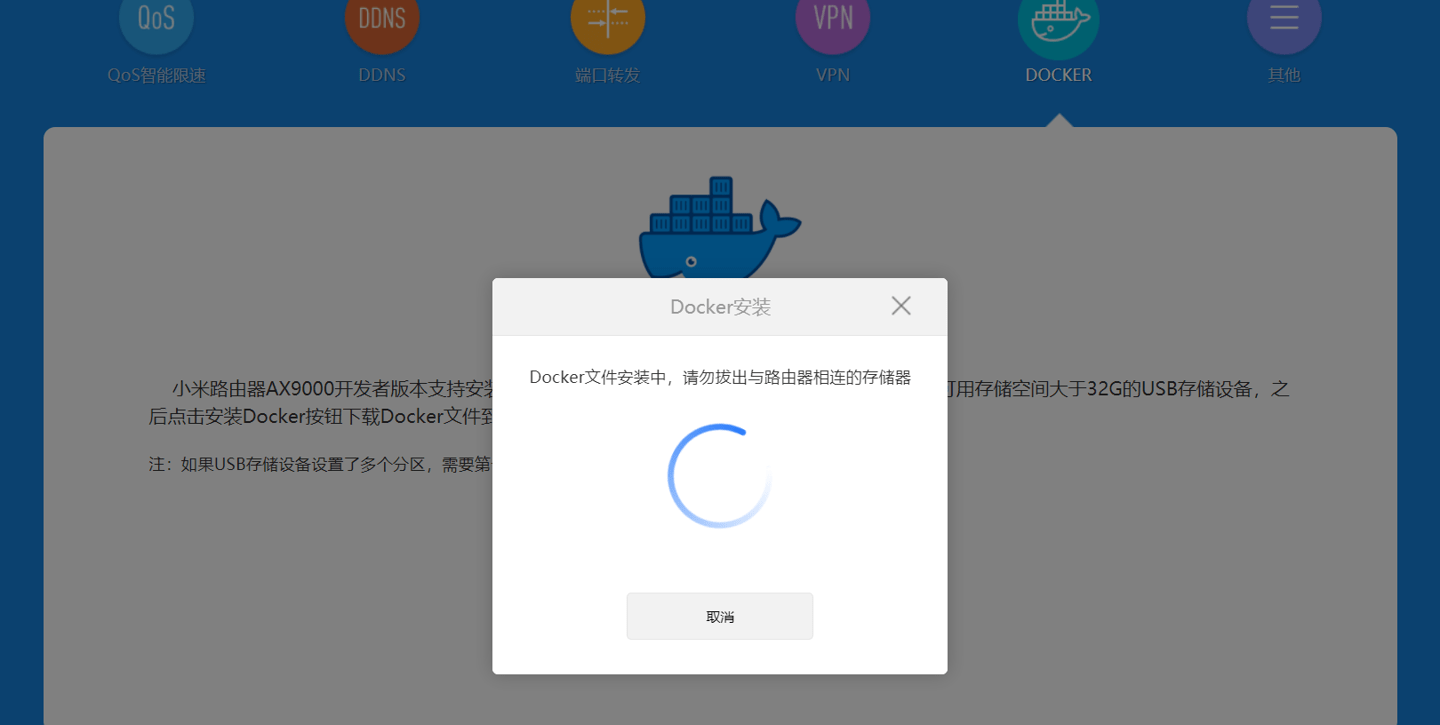
文章图片
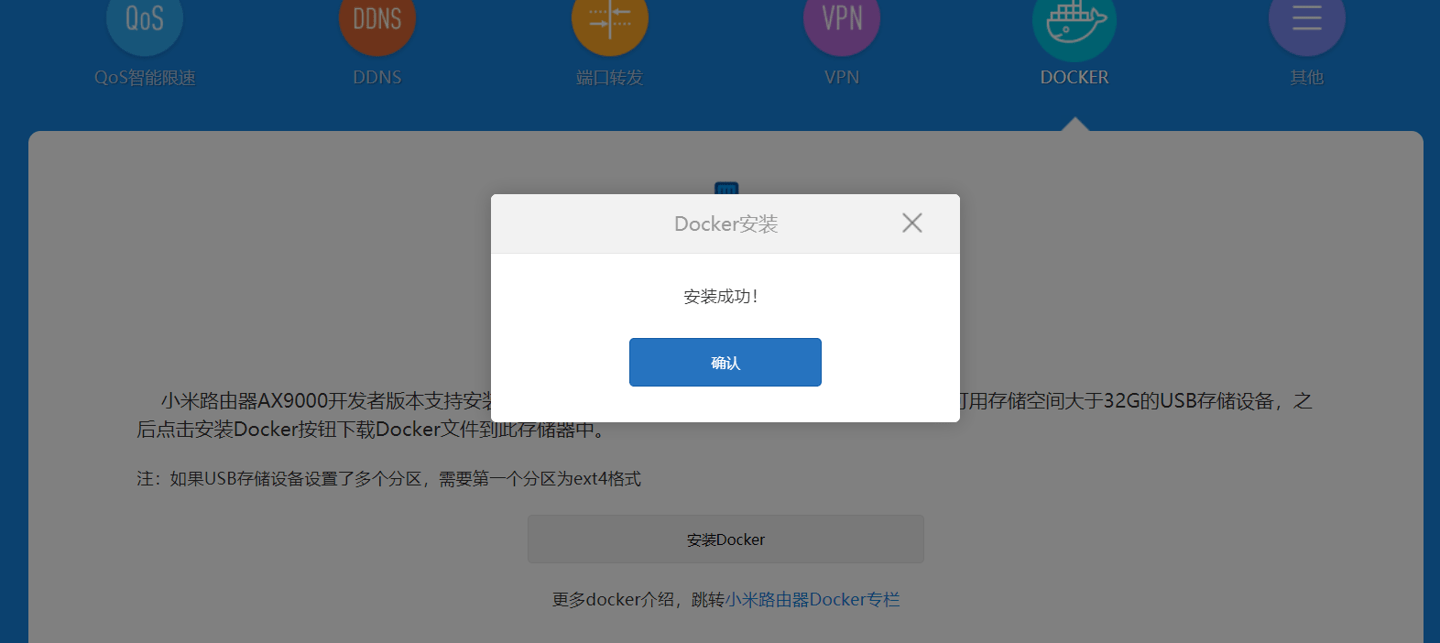
文章图片
第四步:Docker 安装成功后 , 页面将自动刷新 , 打开运行 Docker 拉钮 , 并且安装第三方管理 , 直至提示安装成功;
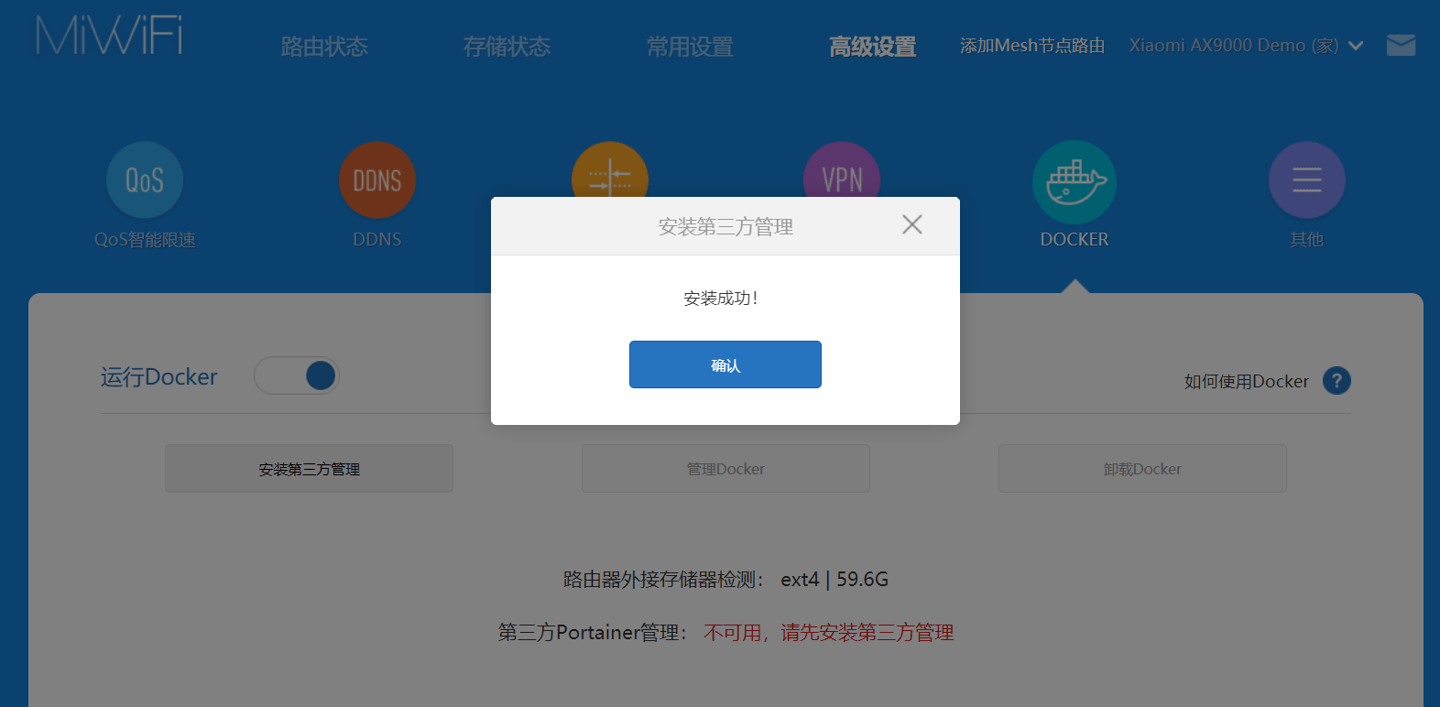
文章图片
第五步:此时即可单击“管理 Docker 按钮” , 体验 Docker 功能 。
二.小米路由器 AX9000 上的 Docker 可以实现哪些功能?
安装好 Docker 环境及管理工具后 , 你可以通过管理工具创建并使用容器、镜像 , 并可调用第三方管理工具 Portainer 的绝大部分功能 。
1. 第三方工具 Portainer 管理功能
第三方工具 Portainer 安装后可以新建镜像和容器并对他们做管理 。
用户在小米路由器 AX9000 首次使用 Portainer 时 , 默认用户名 admin , 密码 admin 。 更多信息可参考 Portainer 官网 。
推荐阅读
- 功能|小米 Watch S1图赏:商务气质新系列,稳步入场不急切
- 截图|靠抄袭对标苹果?心动黄一孟指责小米新版游戏中心抄袭TapTap
- 实力比|小米12对标苹果遭嘲讽?雷军:国产手机的实力比想象中强,有和苹果比较的勇气
- 真皮|小米 Watch S1 商务智能手表今日开售
- 尺寸|3199元起,小米12/12 Pro/12X手机今天晚上20点正式开售
- 大容量|首发价 2999 元,小米平板 5 Pro 8GB+256GB 大容量版今日开售
- HiFi|首销价 449 元,小米真无线降噪耳机 3 今日开售
- 雷军|和雷军一起开箱,领取小米12「专属指南」
- Pro|价格相差1000块钱 买小米12还是小米12 Pro?很多人选错了
- 设备|雷军亲自演示 MIUI 13“小米妙享中心”:一拖流转媒体内容







